在word文档中如何添加下划线?
最近近好多同事问我,Word怎样添加下划线的问题,感觉很奇怪呀!这应该是很简单的呀,没办法,在这里还是给大家介绍下,不会的朋友可以参考本文,来看看吧!
步骤
1、打开您要处理的文档,此处以Word2010作为模板介绍,其他都差不多

2、选中您要处理的文字(即您要添加下划线的文字),如下图所示,添加下划线有三种方式
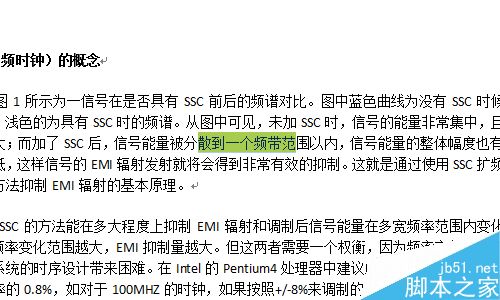
第一种:您可以在您选中的文字上点击右键,出现如下图所示菜单,选择上方的“U”即可
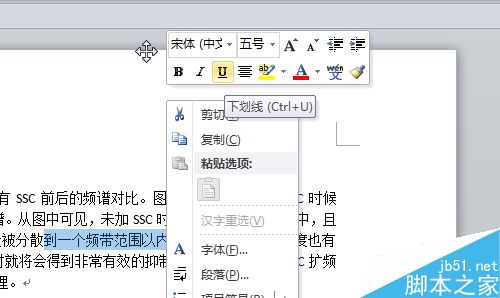
第二种:您可以选中要处理的文字后,在开始菜单下找到同样的“U”图标点击即可
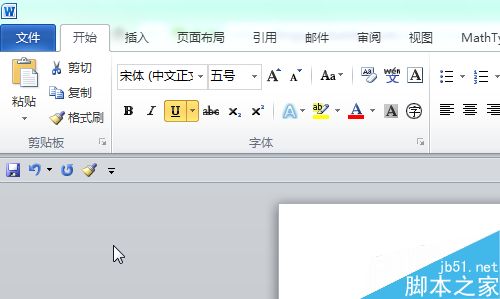
第三种就跟简单了,选中您要处理的文字后,直接按住键盘上的“Ctrl”键加上“U”键,即可

以上三种效果一样,您可以根据您的喜好选择,以下给出一张效果图
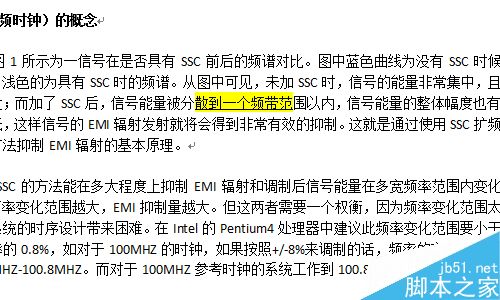
版权声明
本文来自投稿,不代表本站立场,转载请注明出处。
